Ver recomendaciones de espacios publicitarios de edición
El recomendador de ranuras de BigQuery crea recomendaciones para cargas de trabajo de edición o bajo demanda. El recomendador analiza el uso histórico de las ranuras de los trabajos de consulta y calcula los ajustes óptimos para las ranuras de compromiso de edición y las ranuras de escalado automático, manteniendo un rendimiento similar. El recomendador de espacios publicitarios también puede recomendar un tamaño máximo de reserva que mejore el rendimiento.
Puedes usar el recomendador de slots tanto para la facturación de reservas como para la facturación a demanda:
- En cuanto a la facturación de las reservas, puedes obtener una recomendación optimizada en cuanto a costes para las cargas de trabajo de las ediciones Enterprise o Enterprise Plus, así como recomendaciones basadas en el rendimiento para tus reservas.
- En el caso de la facturación bajo demanda, puedes obtener recomendaciones optimizadas en cuanto a costes para cargas de trabajo bajo demanda en toda la organización, en un proyecto específico o en un grupo de proyectos si conviertes uno o varios proyectos a la edición Enterprise.
Para obtener más información sobre el servicio de recomendaciones, consulta la descripción general de Recommender.
Recomendaciones para optimizar costes
El recomendador de ranuras estima el uso de escalado automático en función del uso de ranuras de los últimos 30 días. Para obtener más información sobre el autoescalado de espacios publicitarios, consulta el artículo Introducción al autoescalado de espacios publicitarios. El recomendador puede generar varias opciones de compromiso y calcular el coste total de cada una. El sistema de recomendaciones también puede recomendar opciones con el coste total más bajo mediante precios personalizados. Los compromisos y los espacios de escalado automático recomendados están pensados para cubrir el uso de espacios del percentil 99 de toda la ventana de observación de 30 días.
El recomendador de ranuras ofrece recomendaciones para diferentes tipos de precios, incluidos los de pago por uso (sin compromisos) y los de compromisos de 1 y 3 años. Muestra el coste mensual de cada opción en función de los precios personalizados.
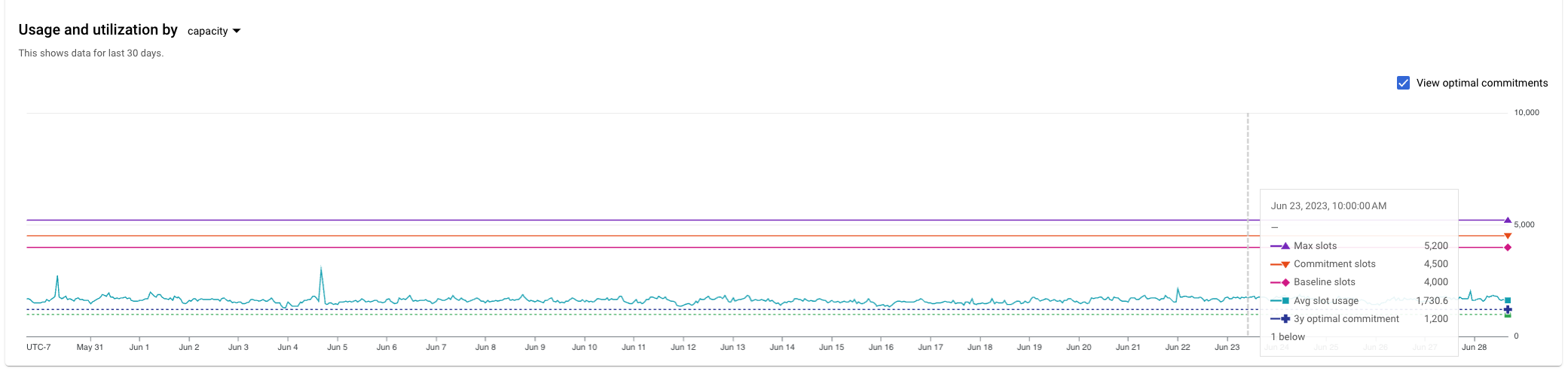
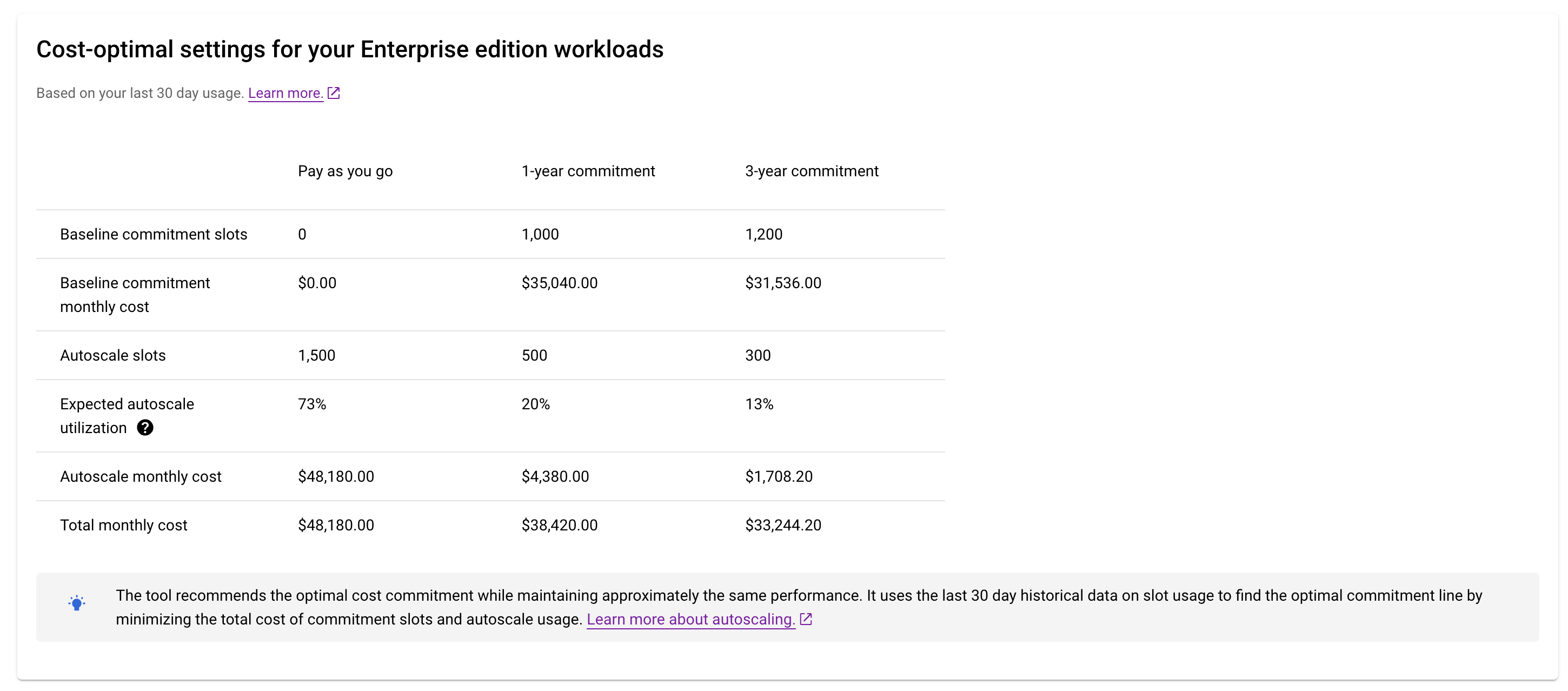
La recomendación incluye los siguientes detalles:
- Espacios comprometidos de referencia: número de espacios comprometidos para conseguir un coste óptimo sin que el rendimiento se vea afectado. También puede ver los compromisos óptimos en el gráfico de uso de arriba seleccionando Ver compromisos óptimos.
- Coste mensual de la confirmación de base: coste mensual de los slots de confirmación óptimos, calculado con el precio de la confirmación de la edición personalizada. Un mes se define como 730 horas.
- Ranuras de autoescalado: el número máximo de ranuras de autoescalado que se usan a la vez. Esto representa los espacios adicionales que superan los espacios óptimos de compromiso y que están cubiertos por el escalado automático. Este valor no incluye los espacios comprometidos ni los básicos.
- Uso previsto del autoescalado: el uso mensual previsto de los slots de autoescalado, calculado como los slots de autoescalado previstos divididos entre el número máximo de slots de autoescalado.
- Coste mensual de escalado automático: coste mensual de usar la cantidad esperada de ranuras de escalado automático, calculado con el precio de escalado automático personalizado.
- Coste mensual total: el coste mensual total, que incluye el coste mensual del compromiso y el coste mensual del ajuste automático de escala.
Prácticas recomendadas para aplicar recomendaciones
- Asegúrate de que la suma de los espacios publicitarios de referencia de todas las reservas de la edición sea igual o inferior a los espacios publicitarios comprometidos. De esta forma, se asegura que cualquier uso de las ranuras que supere las ranuras de compromiso se pueda cubrir con ranuras de escalado automático. Si los espacios de referencia superan los espacios comprometidos, se te facturarán los espacios de referencia adicionales.
- Se eligen las ranuras de autoescalado en los ajustes para que la capacidad disponible coincida con el uso histórico máximo. De esta forma, te aseguras de que el rendimiento no se vea afectado. También puedes ajustar las ranuras de escalado automático a un valor inferior al máximo, lo que puede aumentar la utilización del escalado automático. Sin embargo, ten en cuenta que, si no se puede cubrir por completo el uso de tus ranuras, puede afectar al rendimiento de las consultas.
- En circunstancias en las que tu carga de trabajo experimente picos y supere temporalmente su capacidad máxima, el mecanismo de recomendación de ranuras puede sobreestimar sus recomendaciones. En estos casos, puede mantener la configuración actual si está satisfecho con el nivel de rendimiento.
Permisos obligatorios
Para ver las recomendaciones de franjas de compromiso con costes óptimos, necesitas los siguientes permisos de Gestión de Identidades y Accesos (IAM):
recommender.bigqueryCapacityCommitmentsRecommendations.getrecommender.bigqueryCapacityCommitmentsRecommendations.list
Cada uno de los siguientes roles de gestión de identidades y accesos predefinidos incluye estos permisos:
BigQuery Resource AdminBigQuery Slot Recommender ViewerBigQuery Slot Recommender Admin
Para ver las recomendaciones de las cargas de trabajo de tu edición, debes tener el permiso indicado en el proyecto de administración.
Para ver las recomendaciones a nivel de proyecto de tus cargas de trabajo bajo demanda, debes tener los permisos indicados anteriormente a nivel de proyecto.
Para ver recomendaciones optimizadas en cuanto a costes para cargas de trabajo bajo demanda de un grupo de proyectos, debes tener los permisos indicados anteriormente a nivel de organización y el permiso bigquery.jobs.listExecutionMetadata o bigquery.jobs.listAll.
Para ver las recomendaciones a nivel de organización de tus cargas de trabajo bajo demanda, debes tener los permisos que se indican más arriba a nivel de organización. También necesitas el permiso resourcemanager.organizations.get. El rol de gestión de identidades y accesos Organization
Viewer incluye este permiso.
En la configuración de recomendaciones, se muestran filas como Espacios de compromiso inicial y Coste mensual total, pero los valores de los detalles del coste mensual están ocultos. Para ver los valores ocultos, también necesitas el siguiente permiso:
billing.accounts.getPricing
Cada uno de los siguientes roles de gestión de identidades y accesos predefinidos incluye estos permisos:
Billing Account ViewerBilling Account Administrator
Para las cargas de trabajo de edición, necesitas los permisos indicados anteriormente en la cuenta de facturación asociada al proyecto de administrador. Para las cargas de trabajo bajo demanda a nivel de proyecto, necesitas los permisos de la cuenta de facturación asociada al proyecto o a nivel de organización para las recomendaciones a nivel de organización.
Para obtener más información sobre los roles de gestión de identidades y accesos en BigQuery, consulta el artículo sobre roles y permisos predefinidos.
Recomendación para mejorar el rendimiento
Cuando seleccionas una carga de trabajo de reserva específica, el recomendador de ranuras sugiere el tamaño máximo de reserva que puede mejorar el rendimiento del trabajo. A continuación, el estimador de ranuras analiza los datos de modelado de ranuras y busca el valor incremental mínimo del tamaño máximo de reserva que pueda mejorar el rendimiento de los trabajos en al menos un 5%. Si el tamaño máximo de reserva actual se ajusta a tus necesidades históricas, no se te hará ninguna recomendación.

Para implementar una recomendación, haga clic en Aplicar para que se le redirija a la página donde puede actualizar la reserva.
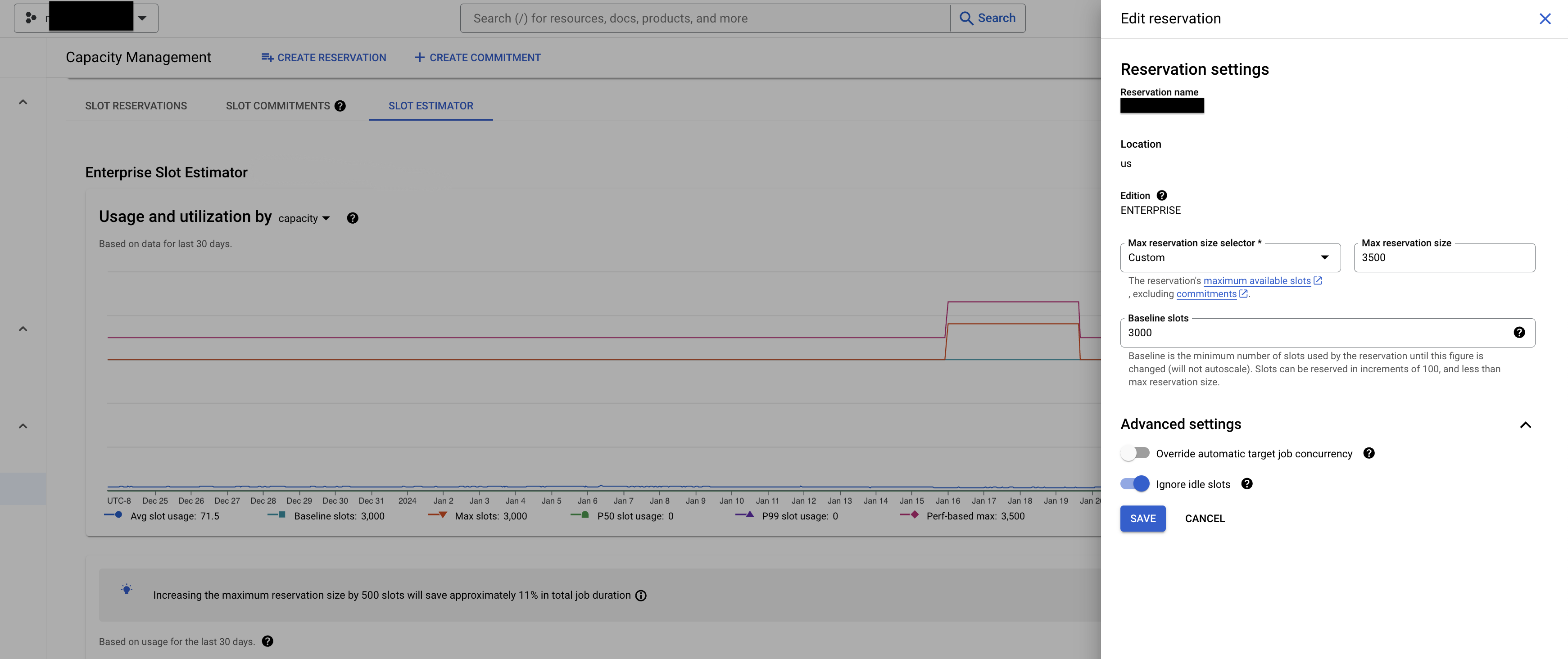
Antes de empezar
Para ver las recomendaciones, debe habilitar la API Recommender. Para ver las recomendaciones en la consolaGoogle Cloud , también debes habilitar la API Reservations.
Permisos obligatorios
El recomendador de espacios para las recomendaciones de mejora del rendimiento de las reservas requiere que tengas los siguientes permisos de gestión de identidades y accesos en el proyecto de administración:
bigquery.reservations.listbigquery.reservationAssignments.listbigquery.capacityCommitments.list
Para aplicar las actualizaciones recomendadas a la reserva, también debe tener los siguientes permisos de gestión de identidades y accesos en el proyecto de administración:
bigquery.reservations.update
Para obtener más información sobre los roles de gestión de identidades y accesos en BigQuery, consulta el artículo sobre roles y permisos predefinidos.
Precios
Esta recomendación se muestra en el contexto de la herramienta de estimación de espacios. Puedes usar las recomendaciones sin coste económico.
Ver recomendaciones de espacios
Para ver las recomendaciones de espacios publicitarios mediante la consola Google Cloud , siga estos pasos.
En la Google Cloud consola, ve a la página BigQuery.
En el caso de las recomendaciones de cargas de trabajo de edición, selecciona el proyecto de administrador. Para obtener recomendaciones sobre cargas de trabajo bajo demanda, selecciona cualquier proyecto de tu organización que cumpla los requisitos predefinidos.
En el caso de las cargas de trabajo bajo demanda, si tienes permisos a nivel de organización, puedes seleccionar cualquier proyecto o toda la organización en las opciones del panel lateral para ver recomendaciones sobre el ámbito específico.
En el menú de navegación, haz clic en Gestión de la capacidad.
Haga clic en la pestaña Estimador de espacios.
En el panel Fuente, selecciona una carga de trabajo bajo demanda o una carga de trabajo de edición (Enterprise o Enterprise Plus).
- Si seleccionas una carga de trabajo de una edición, aparecerán recomendaciones detalladas debajo del gráfico del historial de uso.
- Si seleccionas una carga de trabajo bajo demanda, el administrador de la organización podrá cambiar entre el nivel de organización y el nivel de proyecto (para uno o varios proyectos).

